

Je suis un utilisateur de longue date de Chrome, mais Firefox 20 m'a presque conquis avec son nouveau bouton Téléchargements et onglet privé - un petit add-on qui me permet d'ouvrir des onglets de navigation privée dans un fenêtre de navigateur normale dans Firefox. Non seulement Firefox 20 me fait réaliser à quel point de nombreux add-ons Firefox sont utiles par rapport aux extensions Chrome, mais il résout également un problème que j'ai eu pendant un certain temps. Mon dossier de téléchargements est toujours encombré car il faut deux clics pour ouvrir un fichier téléchargé dans Chrome dans le dossier Téléchargements, et j'ai peu de motivation pour déplacer ce fichier quelque part, je peux le trouver à nouveau, ou le supprimer si ça ne va pas être utilisé plus tard. Le nouveau bouton Télécharger dans Firefox 20 aborde ce problème de manière excellente. Je peux accéder aux téléchargements et glisser les déposer dans n'importe quel dossier à partir d'un petit bouton et son popup en haut. L'onglet Téléchargements est un add-on qui consolide à la fois l'ancienne et la nouvelle vue des téléchargements dans quelque chose que vous ne pouvez pas utiliser. plus de gens seraient heureux avec, et renvoie les téléchargements à un onglet dans une fenêtre de Firefox.
Apparemment, le module ajoute un bouton similaire à celui par défaut, sauf qu'il est blanc. Vous devrez faire glisser ce bouton sur la barre d'onglets dans le menu Personnaliser.

L'onglet Téléchargements offre un accès en un clic à vos téléchargements; Cliquez sur le bouton pour ouvrir Téléchargements dans un nouvel onglet dans lequel vous pouvez faire glisser les fichiers de dépôt. La question est, pourquoi utiliser ce module lorsque vous pouvez simplement désactiver la nouvelle visionneuse de téléchargements?
Avec l'onglet Téléchargements, le nouveau bouton Téléchargements continuera à fonctionner, ce qui signifie que vous pouvez toujours voir la progression du téléchargement, soit sur le bouton lui-même ou en ouvrant le popup. Chaque fois que vous avez besoin d'afficher tous les téléchargements, vous avez le bouton de l'onglet Téléchargements pour les ouvrir dans un nouvel onglet. L'onglet vous permet de faire glisser des fichiers de dépôt n'importe où et ne fait en aucun cas partie de la vue de bibliothèque par défaut où les téléchargements apparaissent maintenant.
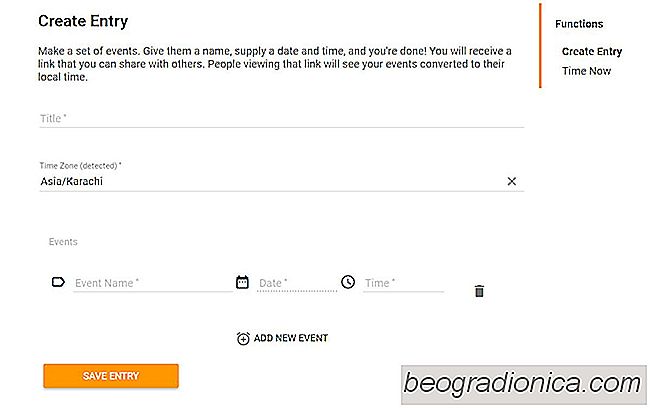
Comment envoyer des invitations à des événements qui ajustent automatiquement les fuseaux horaires
Travailler sur deux fuseaux horaires différents n'est pas facile. Il a ses avantages mais ce n'est pas la chose la plus facile à faire. L'inconvénient flagrant de travailler dans différents fuseaux horaires surfaces lorsque vous devez organiser une réunion ou un événement. Les réunions sont difficiles à coordonner, mais lorsque vous devez les coordonner entre deux fuseaux horaires différents, les processus sont d'autant plus compliqués.
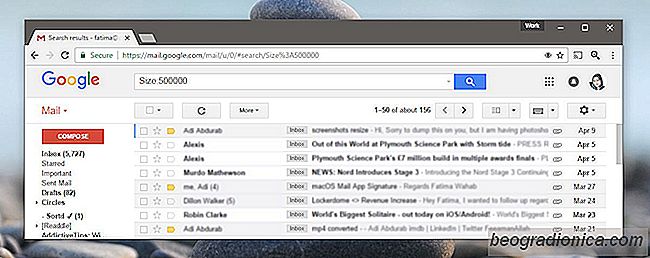
Comment rechercher des e-mails par taille dans Gmail
Google sait rechercher. Il peut identifier le bon contenu du mauvais contenu. Les filtres anti-spam de Gmail en témoignent. Il n'y a rien de plus robuste que les filtres anti-spam de Gmail et c'est principalement parce que c'est un produit Google. Gmail propose également d'excellentes fonctions de recherche.